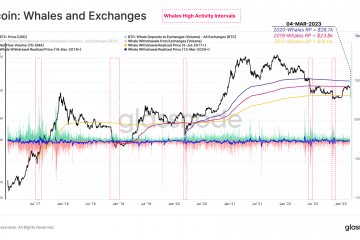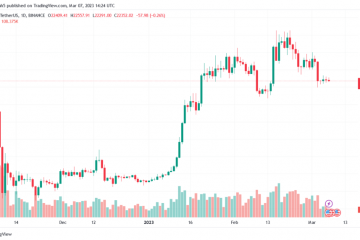Wykrzyknik do góry nogami jest często używany w niektórych językach, a jeśli korzystasz z iPhone’a lub iPada, możesz Zastanów się, jak wpisać odwrócony wykrzyknik na wirtualnej klawiaturze.
Jak większość rzeczy na iPhonie i iPadzie, jest to proste, przynajmniej gdy nauczysz się, jak to się robi. Pokażemy Ci, jak wpisywać odwrócony wykrzyknik na iPhonie i iPadzie zarówno przy użyciu wirtualnej klawiatury ekranowej, jak i fizycznej.
¡ Wpisywanie wykrzyknika do góry nogami¡ na iPhonie lub iPad
Najbardziej bezpośrednim sposobem wpisania wykrzyknika do góry nogami na iPhonie lub iPadzie jest użycie klawiatury ekranowej.
Na klawiaturze naciśnij „123”, aby uzyskać dostęp do ekran interpunkcyjny i cyfry, a następnie dotknij i przytrzymaj zwykły wykrzyknik ! klawisz znakowy. Wkrótce zobaczysz wyskakujące okienko, w którym możesz przesunąć i wybrać odwrócony wykrzyknik, aby wpisać to natychmiast.
Jest to bardzo łatwe do zapamiętania, ponieważ jest dostępne za pomocą ten sam klawisz, musisz tylko pamiętać, aby dotknąć i przytrzymać, aby wybrać alternatywny wykrzyknik do góry nogami.
Jeśli znasz już wpisywanie odwróconego znaku zapytania na klawiaturze iPhone’a lub iPada, to powinien być ci znany, ponieważ używa tej samej metody.
Dla użytkowników klawiatury iPada wpisz odwrócony wykrzyknik ¡ z opcją 1
Jeśli masz iPada z fizyczną klawiaturą, jak iPad Magic Keyboard, Smart Keyboard, klawiatura zewnętrzna lub etui na klawiaturę innej firmy, możesz też po prostu użyć Option+1, aby wpisać znak wykrzyknika do góry nogami.
Option+1 natychmiast wpisuje ¡, jest to również sposób pisania na klawiaturze komputera Mac, dzięki czemu jest to łatwe do zapamiętania dla użytkowników wieloplatformowych.
Więc gotowe, oto dwa sposoby wpisywania wykrzyknik do góry nogami na iPhonie lub iPadzie, niezależnie od tego, czy używasz klawiatury ekranowej, czy fizycznej.